这两天没啥子事的,今天我们接着进行Lync Server环境搭建,今天是关于证书服务器的安装与配置。由于前期规划的CA服务器是准备安装在域控制器上,如果有条件,CA服务器可以是独立的服务器。
先把计算机名为Lync-DC的虚拟机打开,“开始”—“管理工具”—“服务器管理器”。
在“服务器管理器”里选择角色,在右边窗口里单击“添加角色”。
在添加角色向导里,我们选择“Active Directory证书服务”。
这里我们选择安装类型为:企业。
设置私钥,我们选择“新建私钥”。
配置CA名称,可以根据方便自己记忆来命名。
Web服务器(IIS)的角色服务,我们根据系统的默认选择来安装,不再选择其它功能。
安装结果
证书服务安装完毕后,我们接下来要把根证书导出来,这样方便非域用户的计算机使其信任Lync服务器,并正常使用Lync。
”开始“—”搜索“—”输入certmgr.msc”。
打开证书管理器窗口,单击“受信任的根证书颁发机构”下的“证书”,找到我们所搭建的证书“lynctest CA”并选择。
点击右键,选择“所有任务”—“导出”
弹出证书导出向导。
文件格式一般情况下为.DER和.P7B,这里我们选择.P7B。
指定根证书文件保存位置。
证书服务器到这里就配置完了。证书服务器的安装与配置内容不多,加上前面所讲的域服务器安装、DNS配置,Lync Server环境搭建就算完成了,接下来就是Lycn-Server的安装及配置。
转载于:https://blog.51cto.com/masterid2015/1302479







 本文详细介绍了LyncServer环境搭建中证书服务器的安装与配置过程,包括使用域控制器作为CA服务器的虚拟机操作,从安装角色到私钥设置、CA名称配置、Web服务器角色服务安装等步骤,直至导出根证书以确保非域用户能够信任Lync服务器,正常运行。
本文详细介绍了LyncServer环境搭建中证书服务器的安装与配置过程,包括使用域控制器作为CA服务器的虚拟机操作,从安装角色到私钥设置、CA名称配置、Web服务器角色服务安装等步骤,直至导出根证书以确保非域用户能够信任Lync服务器,正常运行。
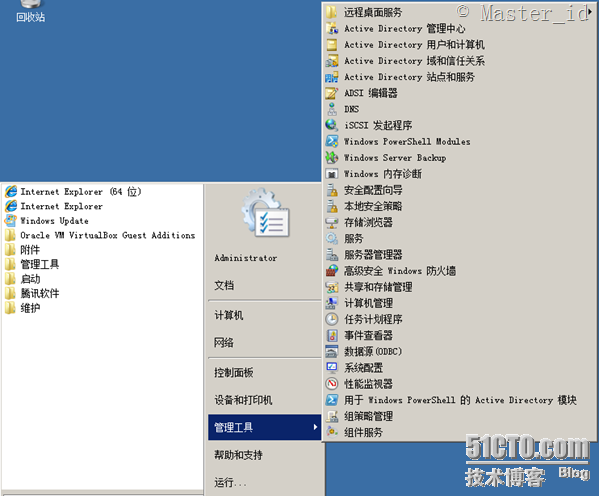
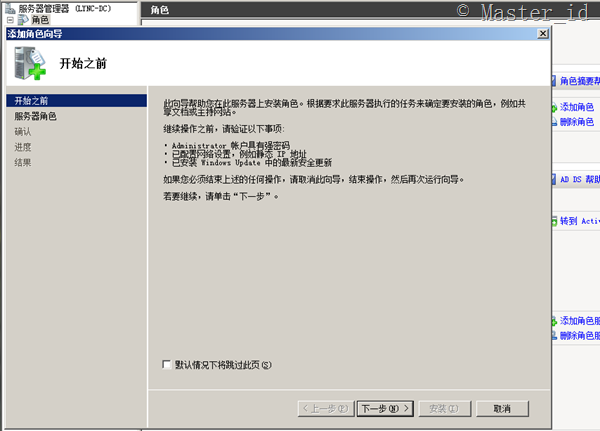
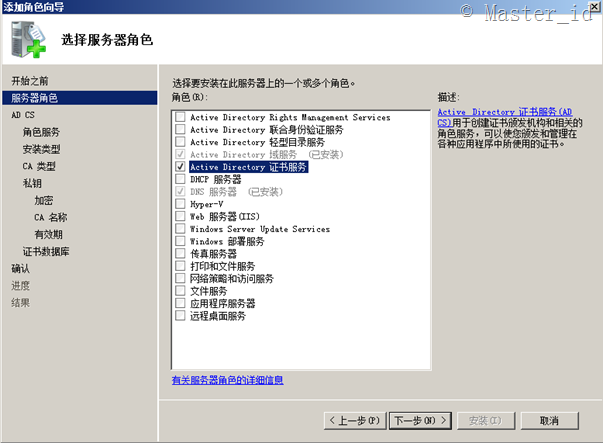
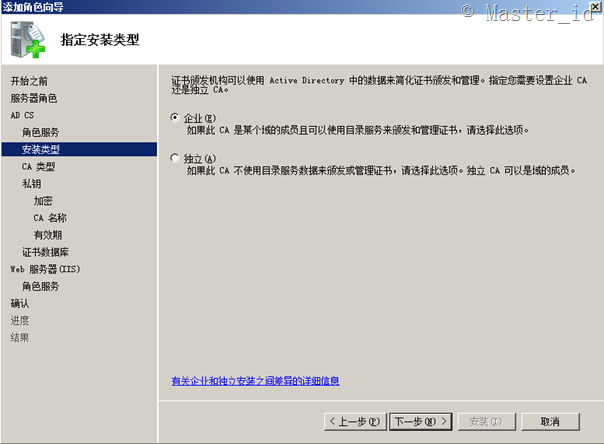
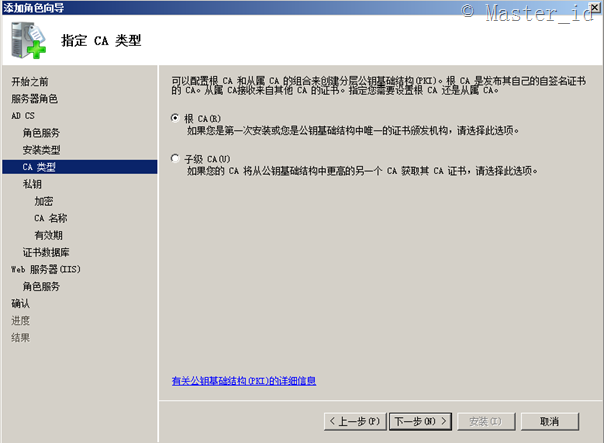
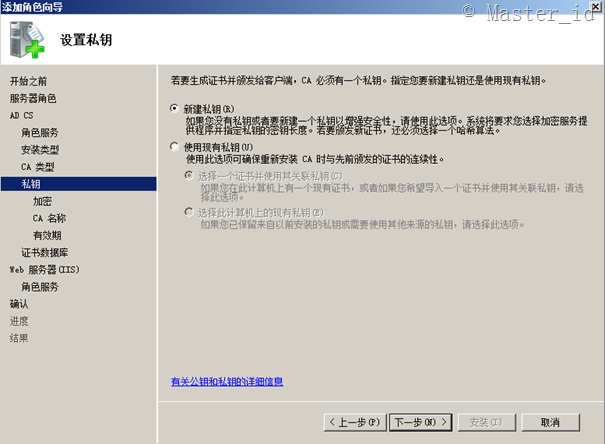
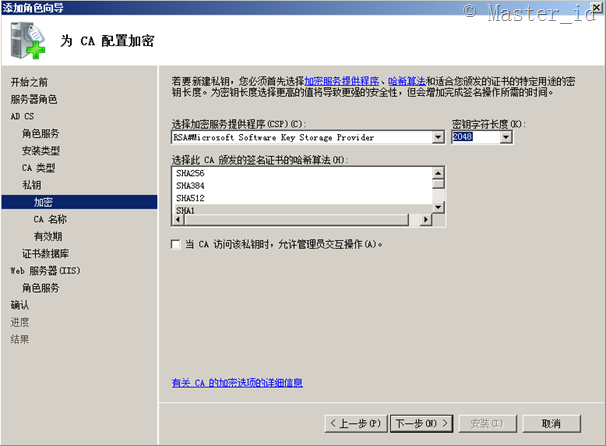
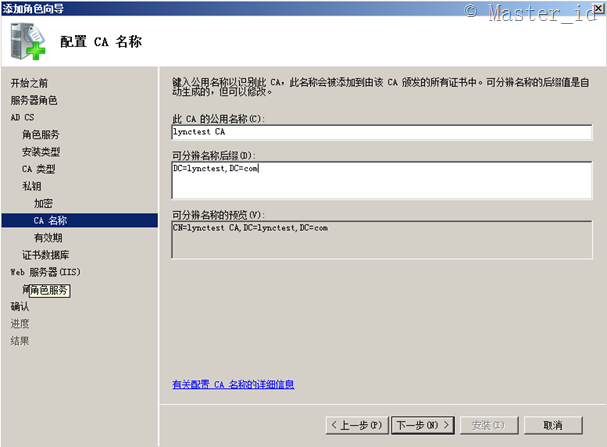
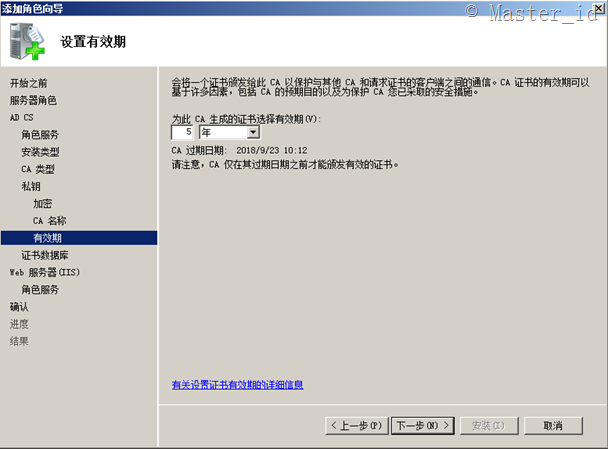
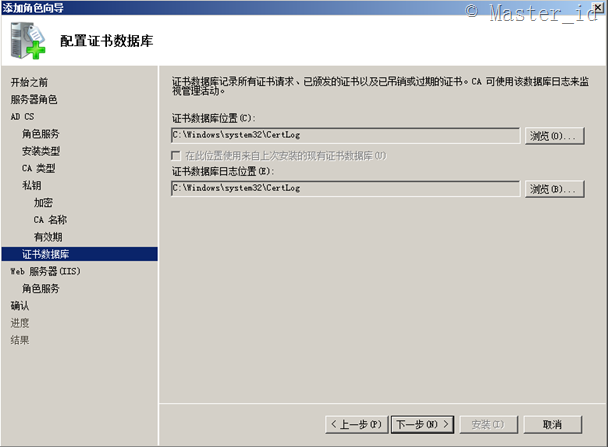
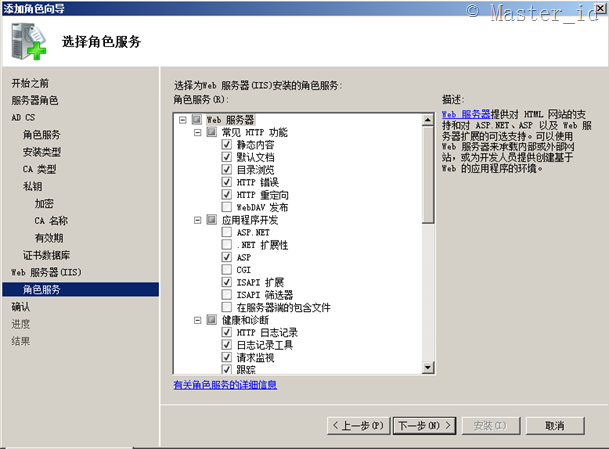
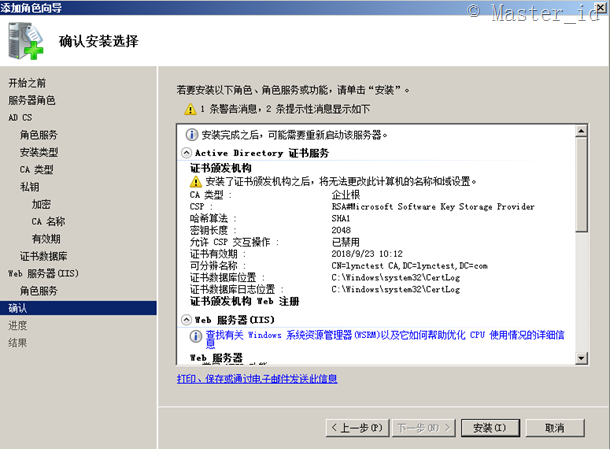
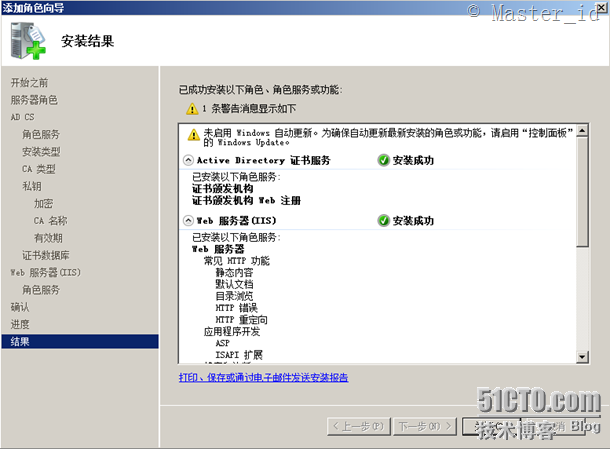
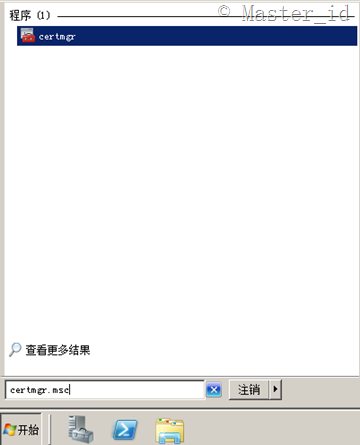
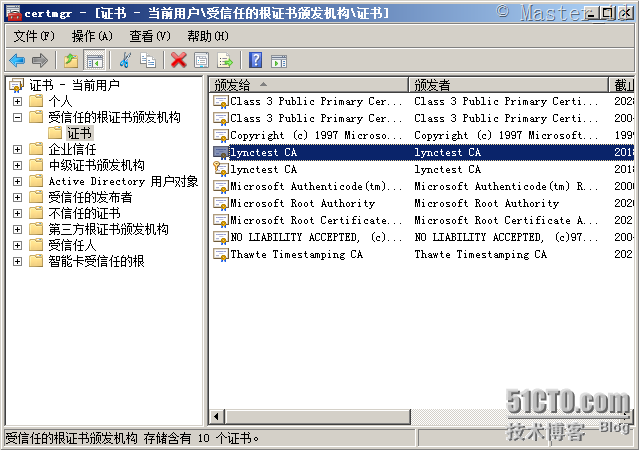

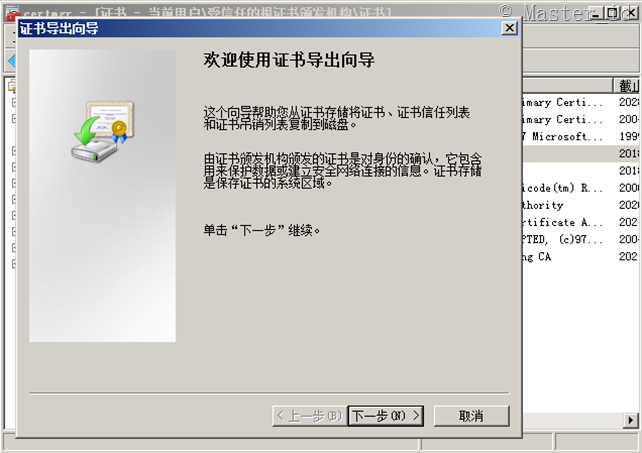
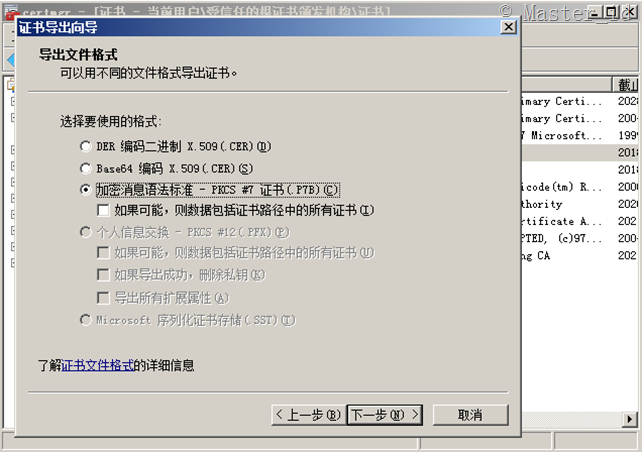
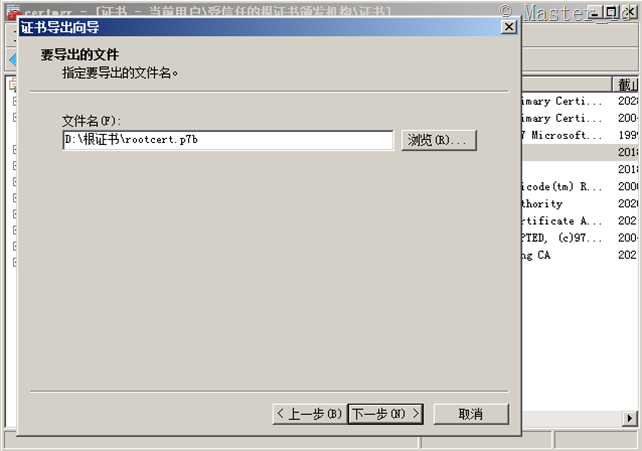
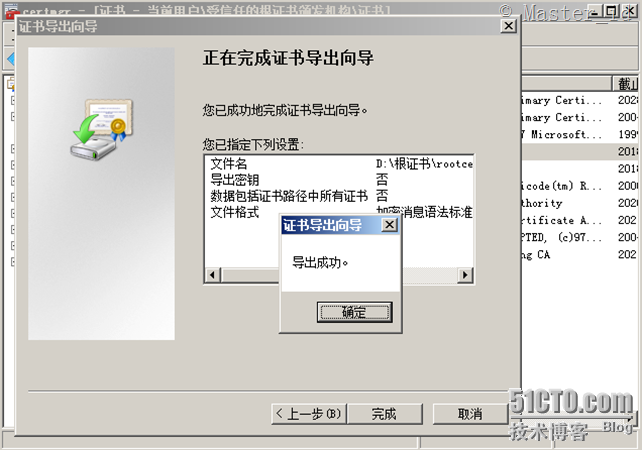
















 233
233

 被折叠的 条评论
为什么被折叠?
被折叠的 条评论
为什么被折叠?








